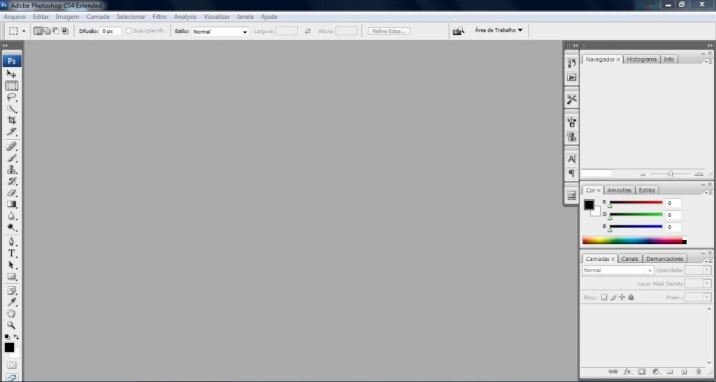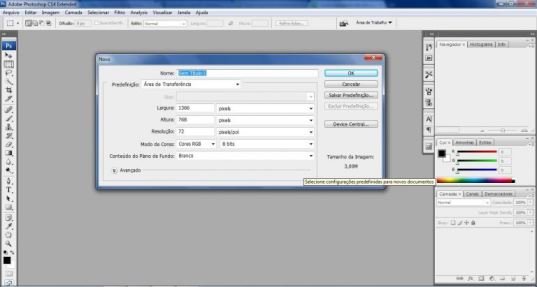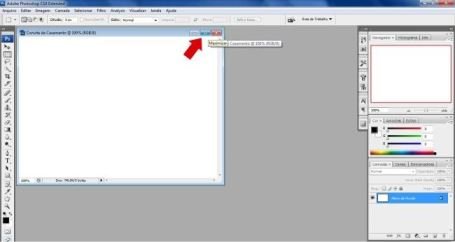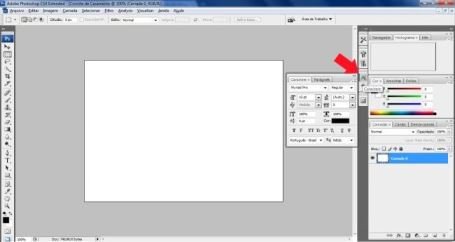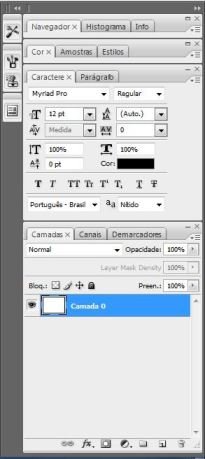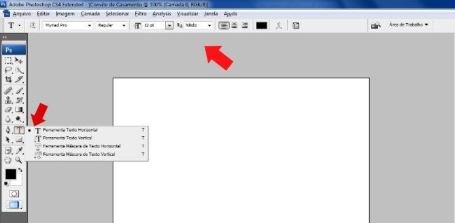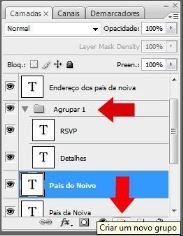Aieee moçada! Demorou mas chegou: Um faça você mesma meu amor de convites de casamento \o/
Deu um trabalhão, mas valeu a pena. Ficou cheio de imagens também, mas juro que é simples de entender. Deixei nesse formato bem detalhado que é para evitar muitas dúvidas e também separei em duas partes: Uma de hoje e outra de sexta-feira que é pra não cansar. Sem mais delongas, bora lá!
***
Sobre o Photoshop
Quando eu dei outros tutoriais de Photoshop, disse que indicaria onde fazer o download do programa caso vocês não pudessem comprar. Que aconteceu? Cairão de pau em cima de mim dizendo que eu incentivei a pirataria. Bom, cada um cada um e cada lei com seu respeito. Eu tenho minhas idéias e convicções sobre isso que podem perfeitamente estar erradas, por isso tomei a decisão de respeitar as leis sobre downloads e não divulgar mais essa prática. Logo, se você não tem condições de pagar mais de R$ 2000,00 (!!!) reais num programa como esse você tem duas opções: Ou vai se virando com editores online como o Pixrl ou o Picnik,
Mas vamos lá. Abra o seu Photoshop e dê uma boa olhada na carinha dele. Em português ou em inglês às funções são as mesmas.
Mantenha a calma antes de começar a trabalhar. Pode parecer mas o PS não é um bicho de sete cabeças. Relaxe e não perca a paciência. Se der algo errado tem sempre como corrigir. Ok? Então vamos começar
Passo 1
Nós vamos criar um modelinho de exemplo qualquer só para que você aprenda a mexer. Depois você vai aprender a mudar fontes, tamanhos e etc. Então, clique em ARQUIVO (File) – NOVO (New). Na sequência vai aparecer pra você a seguinte tela:
Passo 2
Já deu um medinho? Relaxa…vamos às mudanças:
– Altere o nome para um que você queira. Vamos chamar o nosso de Convite de Casamento
– Abaixo vem a largura. Mude a sua para 21. Abaixo a Altura. Mude a para 15. Na frente das medidas mude para cm (Centímetro). Fica mais fácil para saber o tamanho da sua impressão, quando a for fazer). Só clicar em Ok. Vai ficar assim:
Víu a setinha vermelha? Então clique em Maximiza para que ela fique feliz e seu trabalho mais fácil
Passo 3
Agora vamos arrumar as coisas para que fique mais fácil acompanhar as mudanças conforme elas acontecerem. Veja:
Depois de maximizar sua imagem você vai clicar alí naquela letrinha A. Quando aparecer o quadrinho ao lado dela, você irá clicar nele e movê-lo para este quadro grande ao lado até que apareça SOMENTE UMA LINHA AZUL. Apareceu? Então pode soltar o quadrinho. Olha só:
No fim, tem que ficar tudo como essa imagem aí de cima. Joia?
Passo 4
Hora de começar a brincadeira de verdade! Está preparada? =)
Como eu disse no começo do post, ele está dividido. A parte de hoje vai te ensinar como escrever no convite. A parte dois vai te ensinar a decorar seu convite. Então vamos lá escrever:
Agora você vai clicar, lááá no canto esquerdo do programa na letrinha T. Clicando uma vez você vai notar que já ouve uma mudança nas suas ferramentas lá em cima, e clicando mais uma vez irão aparecer 4 opções. Para fazer o convite vamos trabalhar apenas com a primeira. Pode clicar nela.
Percebeu que apareceu um pontinho lá no seu convite em branco? Ele é seu texto.
Agora é só digitar. Mas antes deixa eu te mostrar as opções de fonte que você tem
Estas opções já estão pré-instaladas. Na parte dois do post eu ensino como você instala novas fontes. Vamos usar qualquer uma hoje só de exemplo. A próxima seta mostra onde você pode ajustar o tamanho, a outra a orientação do texto (Centralizado, a direita ou a esquerda) e a última onde você muda a cor da fonte.
Passo 5
Agora que você selecionou a fonte digite qualquer coisa. Vamos começar escrevendo uma frase de chamada neste convite:
BUNITA essa frase hein, que tal? Bom, se você quer outras sugestões não tão boas quanto essa minha (Cof cof cof, hahahahaha!!) Vejas as 200 sugestões que a Mahrcinha do Nerds in Love deixou aqui.
Bom, tá vendo aquela setinha vermelha? Ela está mostrando o que você deve fazer após todas as vezes que você digitar um texto: Renomear a camada. Tem que renomear tá? Isso te ajuda a se localizar depois. Vai por mim. Mais pra frente vou ensinar a agrupar as centenas de camadas que formos criando.
Passo 6
Bom, agora você vai continuar escrevendo. Depois que você criou a frase você precisa saber como vai ser seu convite: Se vocês estiverem pagando tudo, são vocês (os noivos) que vem primeiro. Se forem os pais, serão eles. A Cintia do Planejando Meu Casamento deixou 4 modelos que você pode baixar aqui. Eles vão te ajudar com os dados que você precisa colocar no seu convite. No exemplo que eu dou hoje, quem vai convidar serão os noivos, então o nome deles vem primeiro, seguidos do nome dos pais e os dados do casamento.
Bom, você não pode sair digitando loucamente. Antes de continuar com as outras frases no convite você vai fazer o seguinte:
Clique naquele cadeadinho e arraste o para a lixeirinha. Depois de fazer isso você vai conseguir passar pra próxima etapa. Então é essencial!
Agora você vai digitar o restante das frases do convite como se fossem blocos. Por exemplo: O nome do seu pai é um bloco, o da sua mãe outro bloco. A mesma coisa pros nomes dos seus sogros. Depois tem o bloco com os dados do endereço e data do casamento e um bloco para cada endereço dos pais abaixo dos dados da festa. Pegaram? Se não, olhe o exemplo:
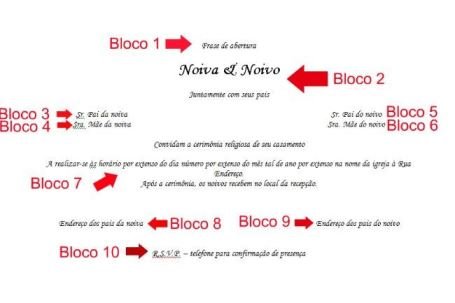 Isso significa que cada bloco desse será digitado separado do outro. Pra fazer isso é só clicar em qualquer lugar do espaço em branco que vai aparecer mais um pontinho preto indicando que você já pode escrever de novo.
Isso significa que cada bloco desse será digitado separado do outro. Pra fazer isso é só clicar em qualquer lugar do espaço em branco que vai aparecer mais um pontinho preto indicando que você já pode escrever de novo.
“Aaaaaah, mas o pontinho não está no lugar que eu queria!!”
Calma. Tá vendo que tem uma cruzinha agora em baixo do seu ponteiro do mouse? Ela significa que você pode mover o texto que escreveu. É só clicar e arrastar segurando pra onde você quiser.
PS: Não se esqueça de que cada bloco desse gerou uma CAMADA (Layer) lá no menu a direita, olha lá. Cada camada gerada é necessário no final RENOMEA-LA. Para isso clique duas vezes sobre ela e dê o nome que quiser.
Passo 7
Depois que você digitou tudo e moveu cada bloco para o seu lugar ele deve ficar assim:
Entretando você vai notar que estará lotado de CAMADAS (Layers). Vai ficar com aquela cara de bagunça.
Pra arrumar você clica naquela pastinha alí embaixo para criar um NOVO GRUPO. Vai aparecer aquela outra pastilha alí no meio, olhá lá. Ela se Chama: Agrupar 1.
Agora você vai arrastar cada CAMADA (Layer) para dentro dessa pastinha, assim
E PRONTO!!!
Olha só o resultado final que alegria!
Pasta Agrupar 1 arrumadinha com todos as CAMADAS (Layers) e o seu convite com cara de semi pronto. Achou difícil? Não né? A explicação é que foi longa e detalhada, mas para que ninguém se perdesse. Dividir a explicação em duas partes é melhor para as dúvidas também.
Bom agora vamos salvar nosso trabalho né? Vá lá em ARQUIVO (File) e clique em SALVAR COMO (Seve as)
Deixe selecionada a primeira opção PHOTOSHOP (*PSD *PDD), depois dê um SALVAR. Se aparecer alguma mensagem depois é só confirmar.
Agora te vejo na sexta-feira, onde eu vou te ensinar a mudar letra, enfeitá-lo e dar dicas de como imprimi-lo =]
Beijos!
Leia Também